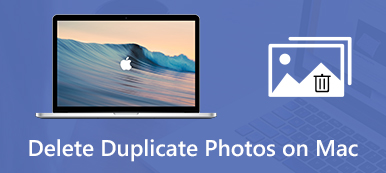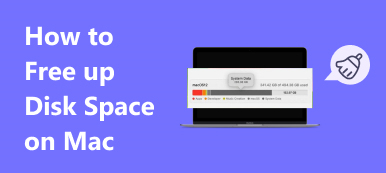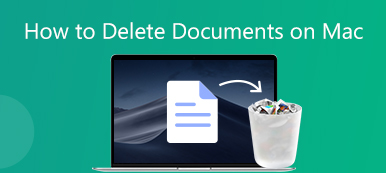컴퓨터에서 중복 사진을 찾아 제거하여 귀중한 디스크 공간을 절약하려면 적절한 Duplicate Photo Cleaner를 찾아야 할 수 있습니다. 정의에 따라 중복 사진 클리너는 이상적으로는 몇 번의 클릭만으로 중복 사진을 자동으로 찾아 제거할 수 있습니다.
찾기 최고의 중복 사진 클리너 어려운 작업으로 널리 인식되어 왔습니다. 그래서 이 기사에서 최고의 선택을 수집하고 각 옵션의 장단점에 대한 리뷰를 전달했습니다. 이 보고서를 읽은 후 정보에 입각한 선택을 하는 방법을 배울 수 있기를 진심으로 바랍니다.
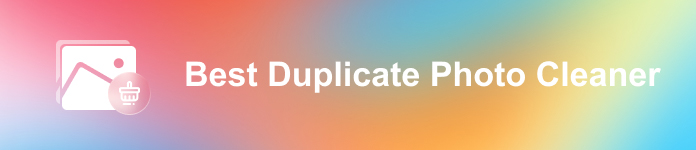
- 1부. Mac용 최고의 중복 사진 클리너 옵션
- 부품 2. iPhone용 중복 사진 클리너 솔루션
- 파트 3. 기타 주목할만한 중복 사진 클리너 소프트웨어
- 4부. 중복 사진 클리너에 대한 FAQ
1부. Mac용 최고의 중복 사진 클리너 옵션
Apeaksoft에서는 검증된 콘텐츠를 제공할 것을 약속드립니다. 이를 위한 우리의 노력은 다음과 같습니다.
- 리뷰에서 선택한 모든 제품에 관해서는 해당 제품의 인기와 귀하의 요구 사항이 우리의 초점입니다.
- Apeaksoft 콘텐츠 팀은 아래 언급된 모든 제품을 테스트했습니다.
- 테스트 과정에서 우리 팀은 뛰어난 기능, 장단점, 장치 호환성, 가격, 사용법 및 기타 눈에 띄는 기능에 중점을 둡니다.
- 이러한 리뷰 리소스 측면에서 우리는 신뢰할 수 있는 리뷰 플랫폼과 웹사이트를 활용했습니다.
- 우리는 사용자로부터 제안을 수집하고 Apeaksoft 소프트웨어 및 다른 브랜드 프로그램에 대한 피드백을 분석합니다.

우리가 테스트한 바와 같이 지금까지 최고의 중복 사진 클리너는 Aspeaksoft Mac 클리너. 한 번의 클릭으로 Mac에서 정크/대형/오래된/중복 파일 및 휴지통 파일을 빠르게 스캔하고 찾아 찾을 수 있는 잘 만들어진 소프트웨어입니다. 고급 기능이 필요한 사용자를 위해 불필요한 파일, 시스템 로그, 응용 프로그램 캐시, 원치 않는 이메일 파일, iTunes 파일 등을 제거하고 정리할 수 있습니다. 로켓처럼 빠릅니다. 기타 주요 기능은 다음과 같습니다.
- 100% 보안을 보장하여 Mac 시스템 속도를 높입니다.
- 정크/오래된/큰 파일, 중복 파일, 파쇄 파일 등을 옮깁니다.
- 시스템 성능을 모니터링하고 양호한 상태로 유지하십시오.
Aspeaksoft Mac Cleaner를 사용하여 중복 사진을 제거하는 방법에 대한 안내:
1단계제품 설치공식 소스에서 소프트웨어를 다운로드하십시오. 그런 다음 다운로드한 파일을 두 번 클릭하여 .dmg 파일을 마운트합니다. 나중에 프로그램 아이콘을 어플리케이션 폴더에 있습니다.
경우에 따라 이 프로세스를 완료하려면 관리자 권한이 필요할 수 있습니다. 사용자 권한을 관리자로 승격하려면 사용자 이름과 암호를 입력하십시오.
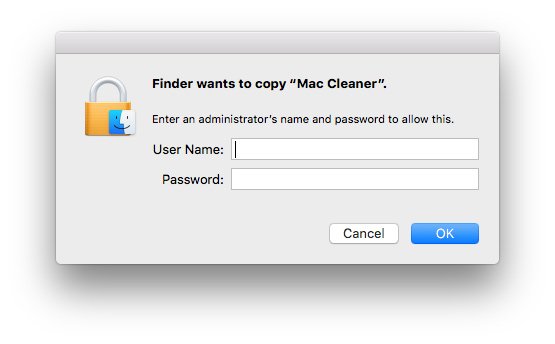 2단계Duplicate Finder를 사용하여 Mac 정리
2단계Duplicate Finder를 사용하여 Mac 정리사용자 인터페이스의 기본 화면에서 다음을 클릭합니다. 중복 파인더 옵션을 선택하고 주사 단추. Mac 시스템을 빠르게 스캔한 후 프로그램은 모든 복제된 사진과 파일을 나열합니다. 파일을 검토하여 원치 않는 파일인지 아닌지 확인하고 삭제하도록 선택합니다.

부품 2. iPhone용 중복 사진 클리너 솔루션
중복 사진을 제거하려는 iPhone 사용자의 경우 iOS 장치에서 쓸모 없는 사진을 제거하는 것이 어려울 수 있습니다. 많은 iPhone 사용자는 불필요한 중복 사진으로 인해 장치가 점차 느려지는 것에 대해 불평하고 있습니다. 이러한 문제를 고려하여 Aspeaksoft 아이폰 지우개 가장 효율적이고 강력한 iOS 중복 사진 클리너입니다. 중복 사진과 원치 않는 파일을 제거하고 품질 손실 없이 이미지를 압축하여 더 많은 공간을 정리할 수 있습니다. 기타 중요한 기능은 다음과 같습니다.
- iPhone/iPad/iPod의 모든 데이터를 안전하게 삭제할 것을 100% 약속합니다.
- 원치 않는 연락처, SMS, 계정 정보 및 브라우저 기록을 쉽게 정리하십시오.
- 중복 사진, 동영상, 노래, 게임, 메모, 이메일, 음성 메모, 캘린더, 미리 알림, 음성 메일, 다운로드 등을 제거합니다.
- "새" 장치를 얻기 위해 장치의 추가 설정도 정리됩니다.
Aspeaksoft iPhone Eraser 사용 방법 안내
1단계소프트웨어 다운로드 및 설치공식 소스에서 제품을 다운로드하십시오. 그런 다음 프로그램 앱을 어플리케이션 프로그램의 폴더.
2단계중복 사진 정리iPhone을 컴퓨터에 연결합니다. 를 클릭하십시오 여유 공간 확보 옵션을 선택하고 공간 정리 사진을 자동으로 스캔하는 옵션. 잠시 후 스캔이 완료되면 다음을 수행할 수 있습니다. 중복 사진 정리 용이하게.
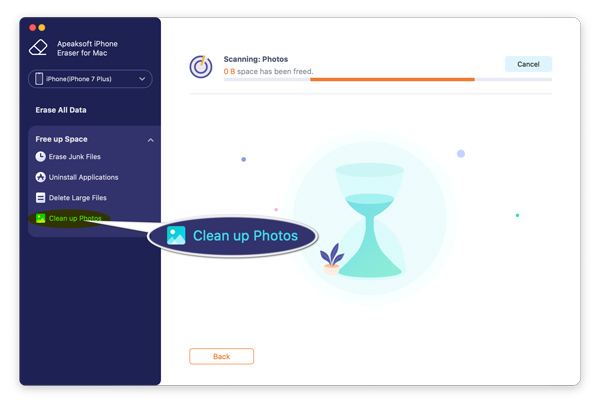
파트 3. 기타 주목할만한 중복 사진 클리너 소프트웨어
시각적 유사성 중복 이미지 찾기
아마도 최고의 Windows 복제 이미지 로케이터일 것입니다. 라는 강력한 기능이 있습니다. 시각적 비교 복제된 이미지를 쉽게 분리합니다. 그 알고리즘은 예외적으로 낮은 오류율로 정확한 복제본을 찾을 수 있습니다. 스마트 페어링 기능은 사람처럼 콘텐츠는 같지만 형식이나 크기가 다른 두 개의 유사한 사진을 찾을 수 있습니다.
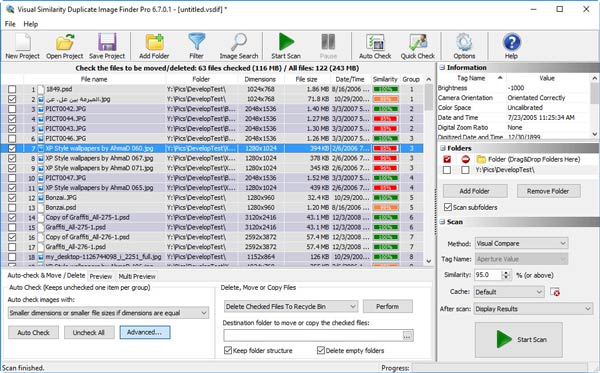
Cisdem 중복 찾기
Cisdem은 수년간 Mac 유틸리티 제작에 대한 전문 지식을 갖춘 전문 소프트웨어 개발 스튜디오입니다. Cisdem Duplicate Finder는 복제된 사진을 쉽게 찾을 수 있는 강력한 도구를 제공할 뿐만 아니라 간단한 클릭으로 사진을 정리할 수도 있습니다.
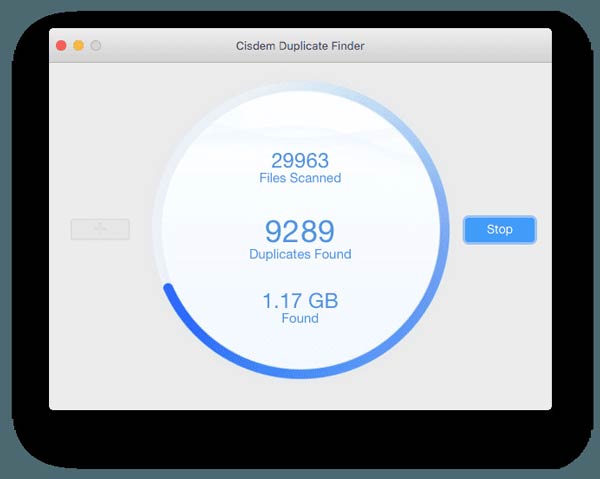
4부. 중복 사진 클리너에 대한 FAQ
1. 중복 사진 클리너는 안전한가요?
공식 웹사이트에서 소프트웨어를 다운로드했다면 이 기사에서 검토한 중복 사진 클리너를 사용해도 안전하다고 느낄 것입니다. 안전하고 깨끗하며 안전하게 사용할 수 있습니다.
2. 중복 사진 클리너가 작동합니까?
예. Duplicate Photo Cleaner 제품은 일반적으로 중복 사진과 매우 유사한 사진을 식별하고 제외할 수 있습니다. 반면 전체 하드 드라이브를 스캔할 때 성능이 저하되는 등의 단점이 있습니다.
3. iCloud는 중복 사진을 감지합니까?
iCloud에는 특정 중복 이미지를 감지할 수 있는 기능이 있지만 여전히 파일을 업로드합니다. 원치 않는 중복 사진을 한 번에 찾아 삭제하려면 확인된 iCloud 중복 사진 제거 소프트웨어를 사용하여 작업을 완료할 수 있습니다.
결론
많은 사람들이 Mac, Windows PC 또는 iPhone에서 중복 사진을 정리할 수 있는 다양한 방법을 찾고 있습니다. 시장에 있는 모든 옵션을 직접 시도하는 것은 거의 불가능합니다. 따라서 최고의 도구로 원치 않는 파일을 쉽게 제거할 수 있는 최고의 중복 사진 클리너를 검토했습니다. 여전히 질문이 있으시면 아래에 의견을 남겨 저희에게 알려주십시오.